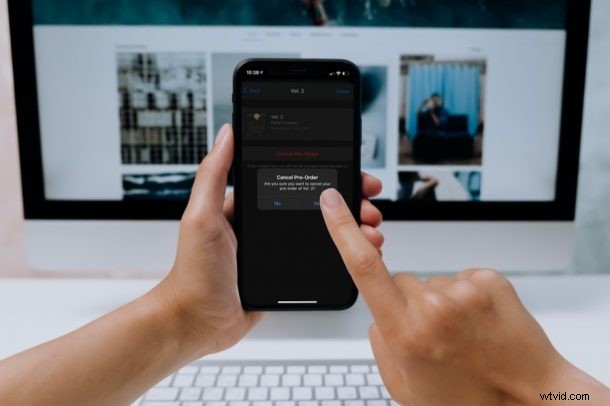
¿Hiciste un pedido por adelantado pero ahora estás dudando? ¿Cambió de opinión sobre una película o un álbum de música que ordenó por adelantado en iTunes Store? No te preocupes, porque aún no has desperdiciado tu dinero. Todo lo que necesita hacer es cancelar su pedido anticipado y esto es algo que se puede hacer en cuestión de segundos.
Las aplicaciones de iTunes y TV de Apple permiten a los usuarios reservar música y movimientos que aún no están disponibles. Los artículos inéditos se pueden comprar por adelantado de forma similar a como compraría cualquier otro contenido en la tienda. Sin embargo, a diferencia del contenido existente, no se le cobrará por sus pedidos anticipados de inmediato. En su lugar, su método de pago se cargará el día que se lance su artículo, lo que le dará un margen para cancelar la compra, si es necesario.
Cancelación de contenido reservado desde iPhone y iPad
Realmente no importa qué versión de iOS/iPadOS esté ejecutando actualmente su dispositivo, ya que esta opción en particular ha estado disponible durante bastante tiempo. Entonces, veamos lo que debes hacer:
- Comience iniciando App Store desde la pantalla de inicio de su iPhone o iPad.

- A continuación, toque el icono de perfil de su ID de Apple en la esquina superior derecha del menú para continuar.
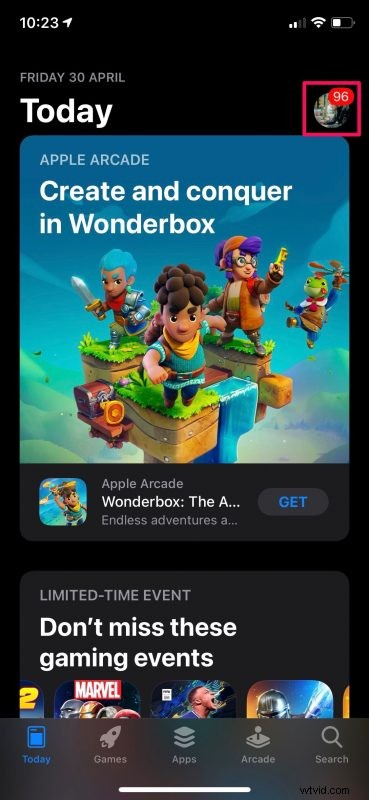
- Aquí encontrarás una opción llamada Recomendaciones personalizadas justo encima de la lista de aplicaciones que requieren una actualización. Tócalo para continuar.
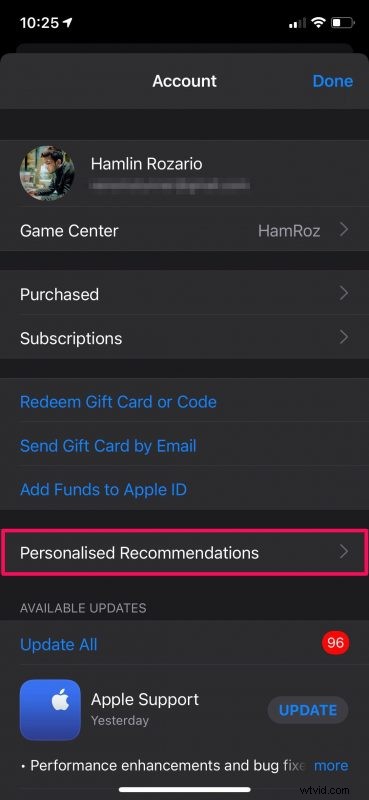
- En este menú, seleccione la opción "Pedidos anticipados" para ver todas las compras anticipadas que ha realizado en las aplicaciones iTunes Store y Apple TV.
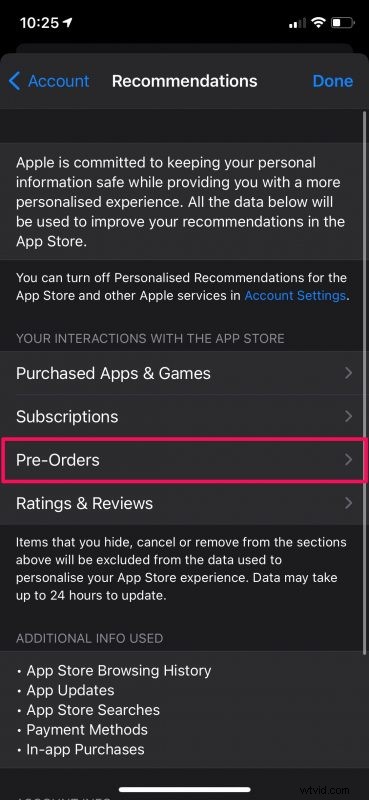
- Se le pedirá que ingrese la contraseña de su ID de Apple. Escríbelo y toca "Aceptar".
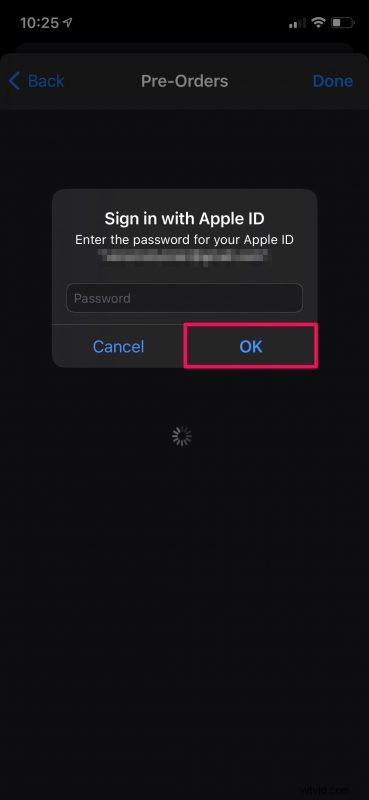
- A continuación, simplemente toque el pedido anticipado que desea cancelar.
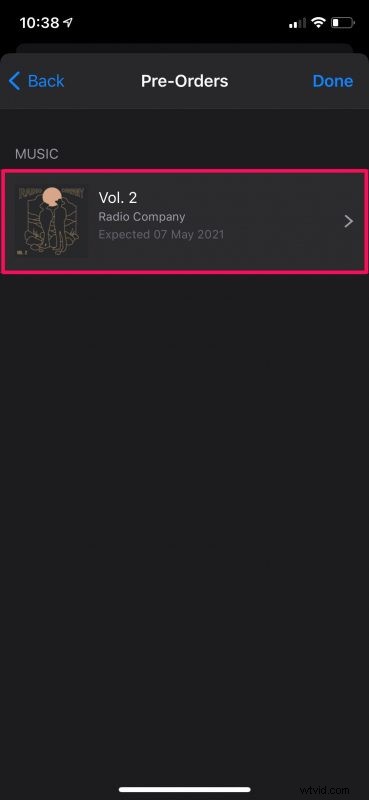
- Ahora, elija "Cancelar pedido anticipado", que está resaltado en rojo como se muestra en la siguiente captura de pantalla.
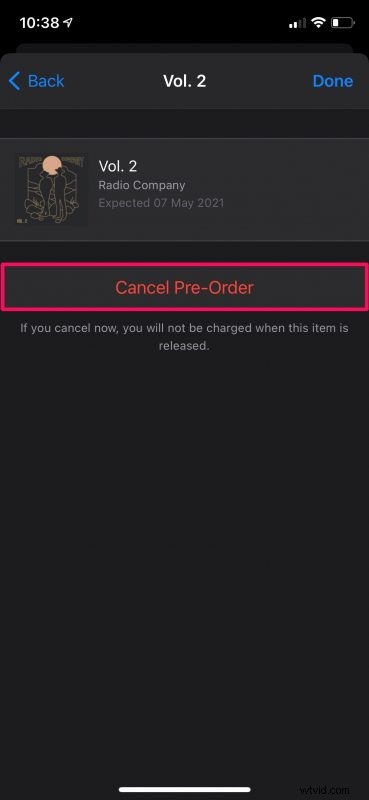
- Cuando se le solicite que confirme su acción, simplemente seleccione "Sí" y listo.
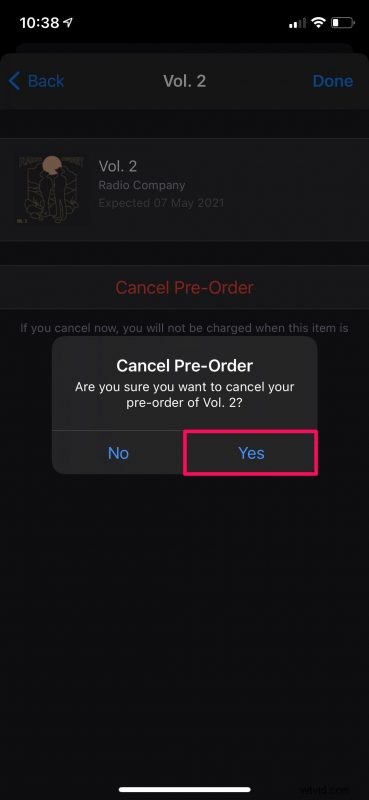
Al cancelar el pedido anticipado, ha evitado el pago que, de otro modo, podría haberse cargado a su tarjeta el día que el artículo sale a la venta en la tienda. También puede repetir los pasos anteriores para cancelar sus otros pedidos anticipados.
Es genial que Apple no cobre inmediatamente a los clientes por los pedidos anticipados que hacen, a diferencia de muchas otras tiendas que venden productos digitales. Esto potencialmente evita muchos reembolsos que las personas solicitan cuando cambian de opinión.
Si actualmente está leyendo este artículo en su Mac o PC con Windows, puede cancelar sus pedidos anticipados sin tener que agarrar su iPhone también. En Mac, puede hacer esto desde la aplicación App Store. Pero, si está en una PC, puede usar iTunes e ir a Cuenta -> Ver mi cuenta para administrar sus pedidos anticipados.
¿Pudiste cancelar tus pedidos anticipados a tiempo y evitar que Apple te cobrara? ¿Haces pedidos anticipados de cosas a menudo? ¿Cambias de opinión acerca de lo que pediste por adelantado? ¿Qué opinas de esta capacidad?
